OS X 10.7 Lion ~ macOS 10.13 High Sierraまでのインストーラーアプリをダウンロードし、USBインストーラーを作成する方法をいかにまとめます。詳細は以下から。
![]()
昨日macOS 10.13 High Sierraがリリースされましたが、AppleのサポートページによるとHigh Sierraリリース後、Mac App Storeの[購入済み]タブから前バージョンの「macOS 10.12 Sierra」のインストーラーアプリが非表示にされ、Sierra以降のmacOSのインストーラーは今後[購入済み]タブに表示されないようになったそうです。
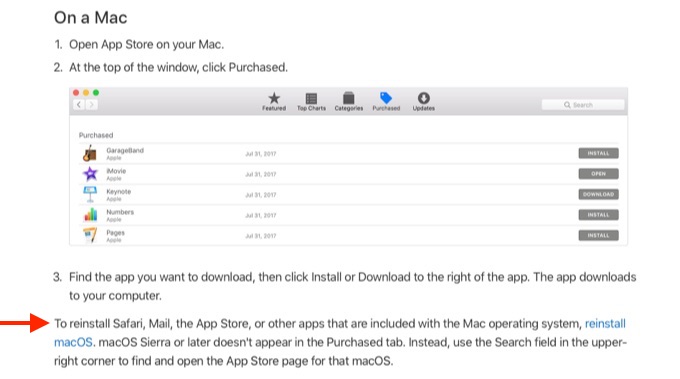
To reinstall Safari, Mail, the App Store, or other apps that are included with the Mac operating system, reinstall macOS. macOS Sierra or later doesn’t appear in the Purchased tab. Instead, use the Search field in the upper-right corner to find and open the App Store page for that macOS.
セキュリティ上の観点からもAppleはMacをiOSデバイスのように最新の状態に保ちたいようですが、このままmacOSのバージョン”10.14″や”10.15″と上がっていくと最新のAPIをサポート出来ないレガシーデバイスが以下の様なバギーな状態に陥ると思われるので、以下にSierra含め古いmacOSをダウンロードしインストーラーを作成する方法をまとめておきます。
Photos improvements are great, but some stuff (external GPU support, APFS) don’t quite feel done and some of the Metal stuff is buggy. pic.twitter.com/KzFgqPVlbo
— Andrew Cunningham (@AndrewWrites) 2017年9月25日
macOSをダウンロードする
AppleはmacOS 10.12 SierraをMac App Storeの[購入済み]タブで非表示にしましたが、AppleのCDNにはpkgが残っており、エンタープライズユーザーならばMac App Storeのカタログデータを書き換えダウンロードすることも可能ですが、ここでは”mas-cli“を利用したダウンロードを紹介します。
| macOS/OS Xのバージョン | プロダクトID |
|---|---|
| OS X 10.7 Lion | 444303913 |
| OS X 10.8 Mountain Lion | 537386512 |
| OS X 10.9 Mavericks | 675248567 |
| OS X 10.10 Yosemite | 915041082 |
| OS X 10.11 El Capitan | 1018109117 New 1147835434 |
| macOS 10.12 Sierra | 1127487414 |
| macOS 10.13 High Sierra | 1246284741 |
mas-cliはイギリスのAndrew Naylorさんが公開しているMac App StoreをCLIで利用する事ができるオープンソースのコマンドラインツールで、Homebrewで導入でき使い方も簡単で、ダウンロードしたいmacOS/OS XのプロダクトID(上表参照)を”mas install”の後に入れるだけでダウンロードが始まります。
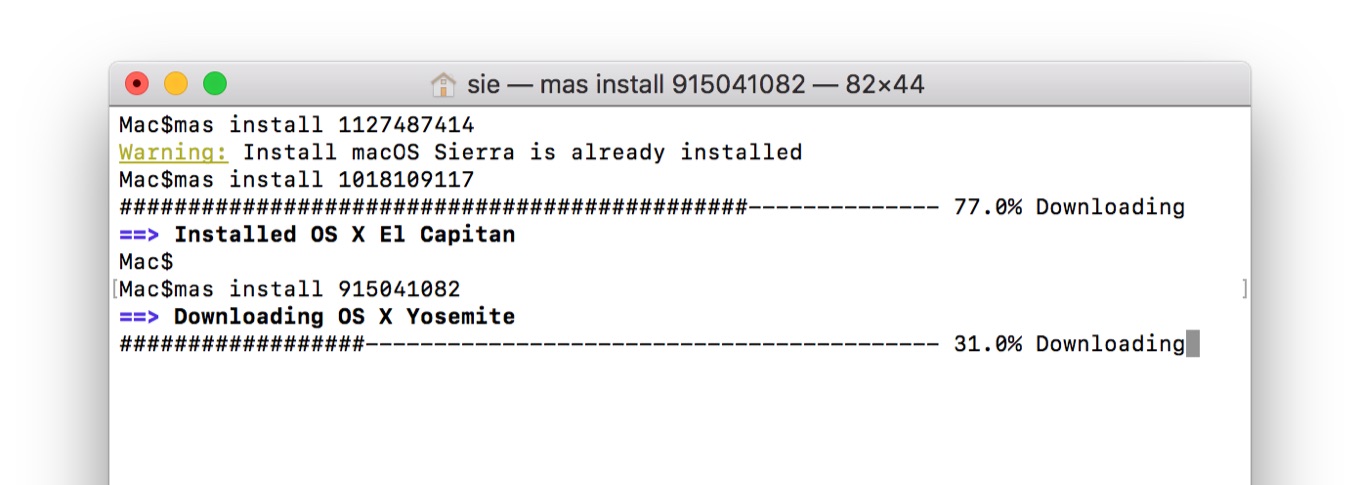
例えば非表示となったSierraをダウンロードしたい場合は以下の通りで、LionからSierraまで同様の方法でダウンロードできます。(*High Sierraについては公開中のためかmasでダウンロードしようとするとエラーが出てしまいました)。
macOS 10.12 Sierraをダウンロードする
brew install mas mas install 1127487414
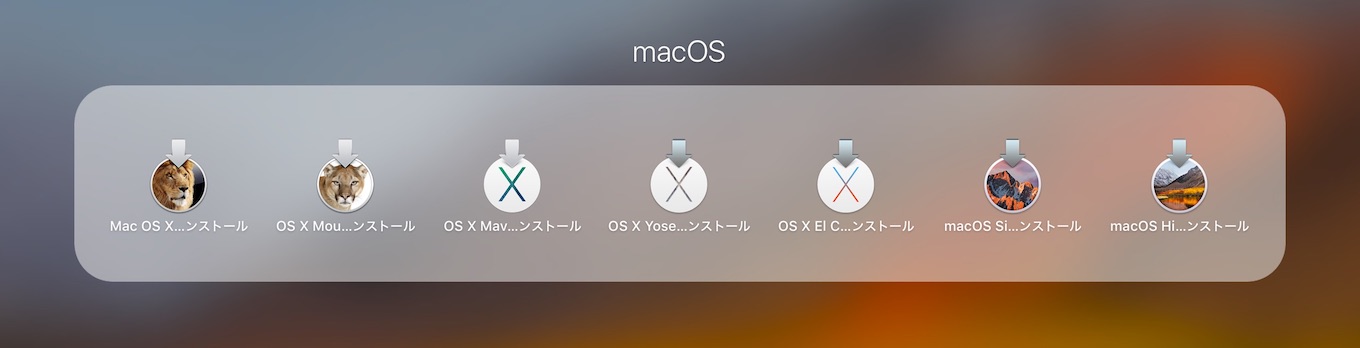
インストールディスクを作成する
インストールディスク(インストーラー)については、AppleがOS X 10.9 Mavericksから同梱している”createinstallmedia”という起動可能なインストールディスクを作成するコマンドをサポートページの通り利用すれば問題ないと思います。
macOS 10.13 High Sierraの場合
sudo /Applications/Install\ macOS\ High\ Sierra.app/Contents/Resources/createinstallmedia --volume /Volumes/MyVolume
macOS 10.12 Sierraの場合
sudo /Applications/Install\ macOS\ Sierra.app/Contents/Resources/createinstallmedia --volume /Volumes/MyVolume --applicationpath /Applications/Install\ macOS\ Sierra.app
OS X 10.11 El Capitanの場合
sudo /Applications/Install\ OS\ X\ El\ Capitan.app/Contents/Resources/createinstallmedia --volume /Volumes/MyVolume --applicationpath /Applications/Install\ OS\ X\ El\ Capitan.app
OS X 10.10 Yosemiteの場合
sudo /Applications/Install\ OS\ X\ Yosemite.app/Contents/Resources/createinstallmedia --volume /Volumes/MyVolume --applicationpath /Applications/Install\ OS\ X\ Yosemite.app
OS X 10.9 Mavericksの場合
sudo /Applications/Install\ OS\ X\ Mavericks.app/Contents/Resources/createinstallmedia --volume /Volumes/MyVolume --applicationpath /Applications/Install\ OS\ X\ Mavericks.app
また、OS X 10.7 Lion ~ OS X 10.8 Mountain LionについてはDiskMaker Xを利用すれば簡単にインストールディスクを作成可能なので、こちらの記事をチェックしてみて下さい。
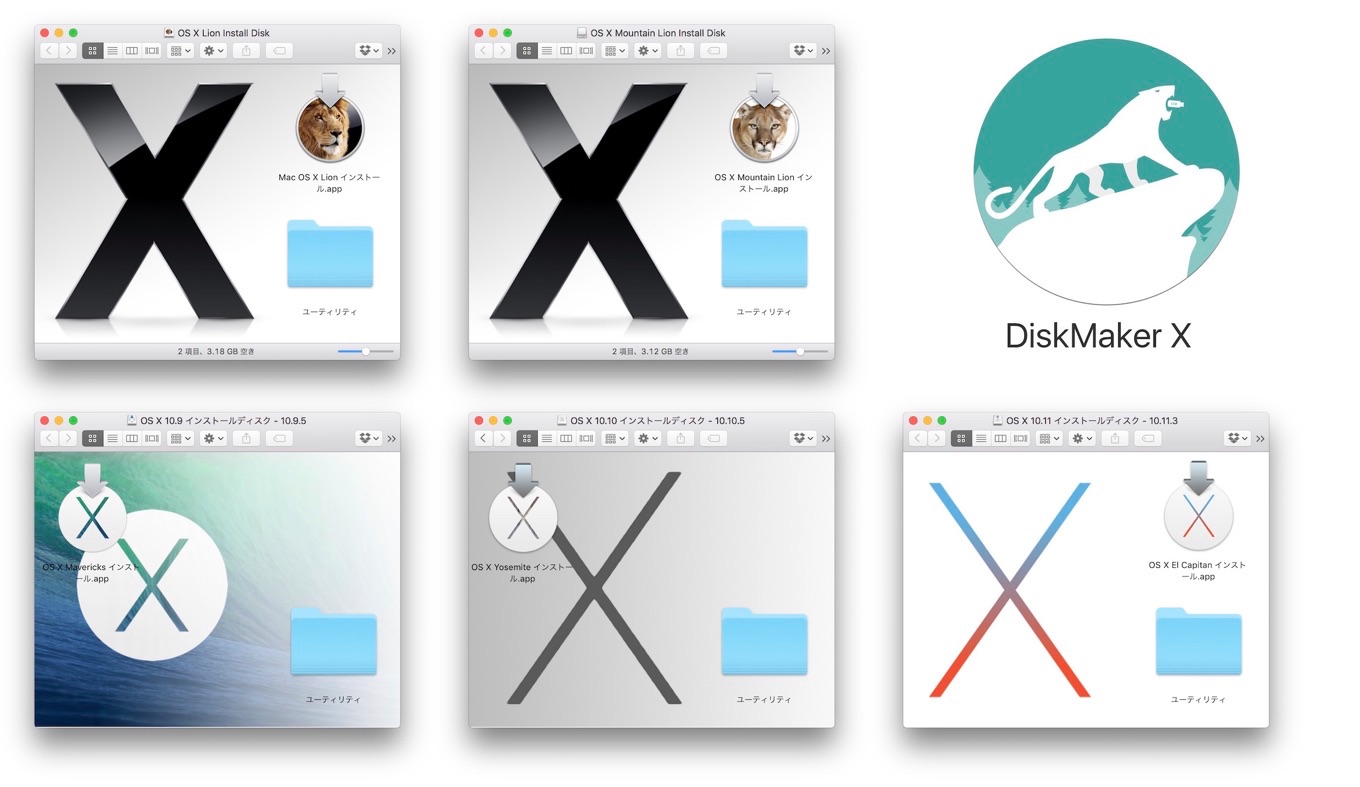
追記
AppleはmacOS 10.13 High Sierraでインストールディスクを作成する”createinstallmedia”コマンドの仕様を一部変更しています。
追記2
Appleのサポートから「macOS 10.12 Sierraが再ダウンロード出来るようになりました」というご連絡をいただきました。

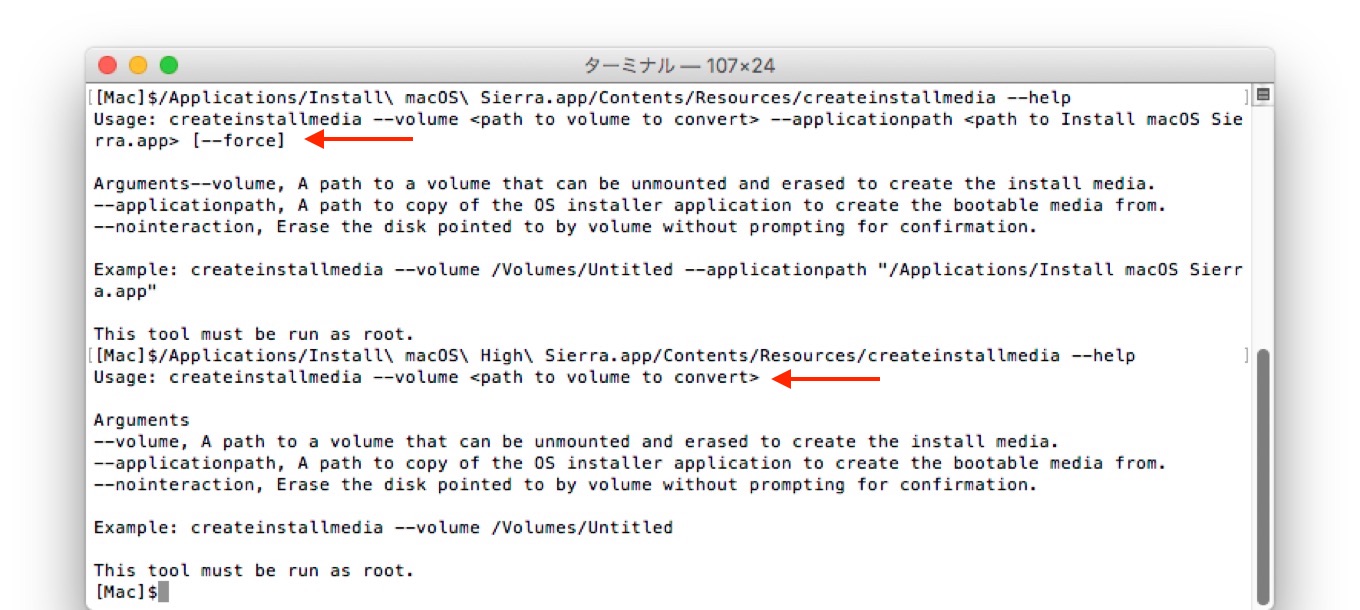
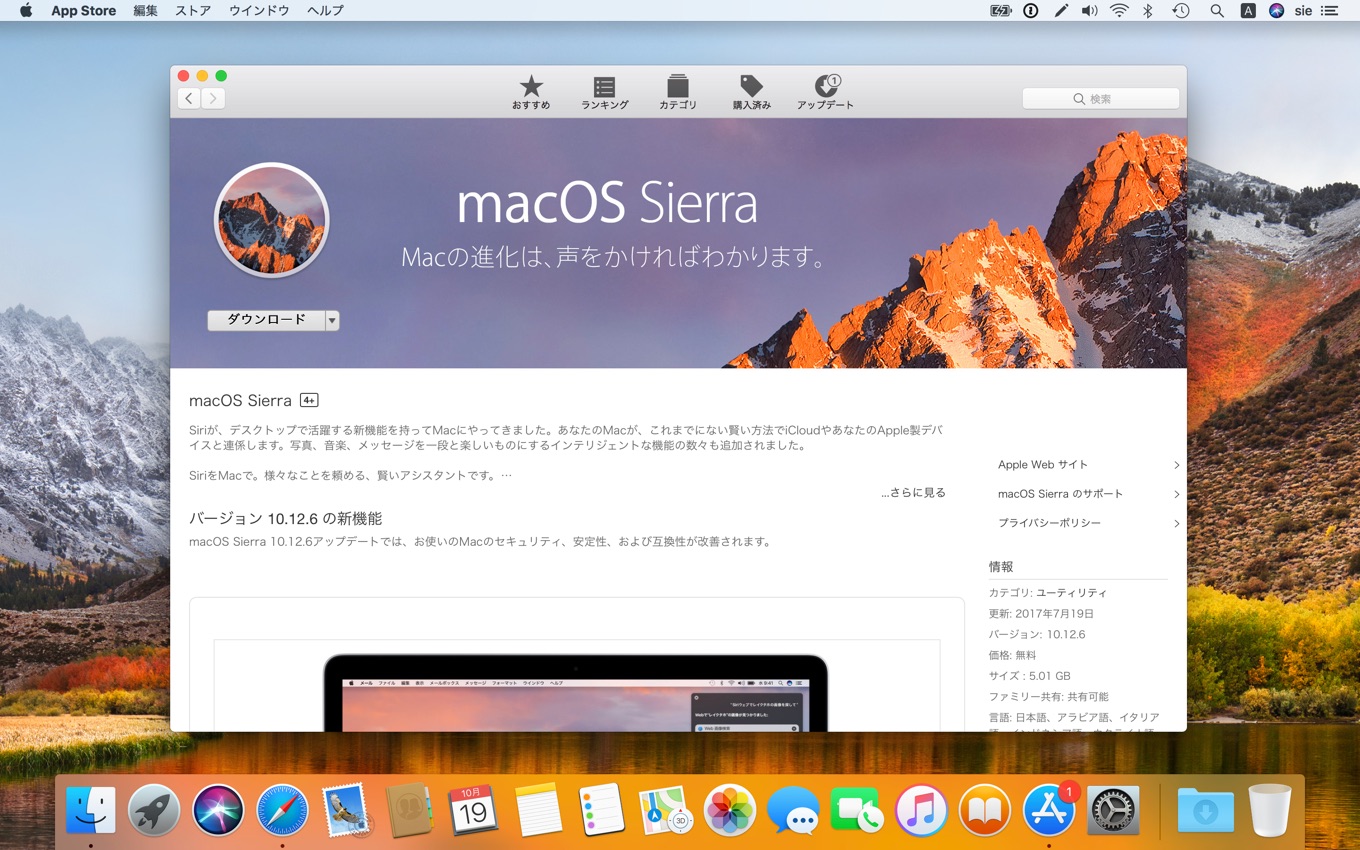

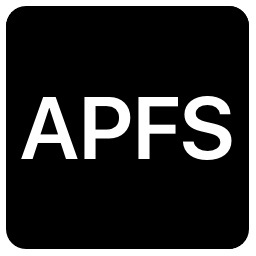
コメント
去年の2月頃だったか、証明書が期限切れになってストアのアプリが全滅したことがあった。
Appleが消耗している限り今ここでダウンロードしておいても、またいつか動かなくなる。
時計を未来にしてインストール実行してください。証明書期限切れの時期が判ります。
丁度必要な情報でした。ありがたいです。
コマンドが打てなかったら、こちらの公式サポートサイトからもダウンロードできます。
https://support.apple.com/ja_JP/downloads/macOS
それはアップデータじゃない?
OSのクリーインストールは出来ませんよ。
良記事に感謝。
ただ、毎回アップデートの都度必ずすぐにインストーラディスクを作っとくのが確実。
ところで、記事中の各OSのインストーラを作るコマンドでMyVolumeって赤文字で表記されてるところは、インストーラを作成したいドライブのボリューム名。
macOS Sierraを10.13の環境でターミナルからダウンロードしようとしても、一度macOS SierraをダウンロードしたことのあるApple IDでMac App Storeにログインしていますが、
以下のようなメッセージが表示され、ダウンロードできません。
この Apple ID では再ダウンロードできません。
この再ダウンロードは他のユーザによって購入されたか、あるいはアイテムが返金・キャンセルの対象とされたため、この Apple ID ではご利用になれません。
もうアプリフォルダにSierraダウンロードされてない?
さっき28日のお昼にダウンロード出来たから消されてることはないと思うけど…
上のコメントの者です。
アプリケーションフォルダにSierraはダウンロードされていませんね…。他のアプリや他のバージョンのインストーラーはターミナルからダウンロードできるので、他の問題が発生しているようです。
4月に同じ問題がissueに報告されているようです。
ttps://github.com/mas-cli/mas/issues/85
ttps://github.com/mas-cli/mas/issues/86
購入済でないとmasでダウンロードできないという指摘がされてますが、今回の問題は違うようなのでこちらでももう少し調べてみます。
また、複数方々からのご指摘ありがとうございます。
きのうから何回試しても失敗します。
ターミナルを起動してから何を入力すればいいのですか??
たしかにmas-cliでmas install 1127487414ししても、
「この Apple ID では再ダウンロードできません。
この再ダウンロードは他のユーザによって購入されたか、あるいはアイテムが返金・キャンセルの対象とされたため、この Apple ID ではご利用になれません。」
といわれてダウンロードできない。
それはそれとして、記事中「mac-cliはイギリスの〜」とあるけれど、mas-cliでは。
ご指摘ありがとうございます。
先程該当修正したので、Wordpressのキャッシュクリア後に変更されると思います。
mac-cli > mas-cli
私もちょうど探していた情報だったのでmas-cliインストールしてやってみましたが
匿名さんと同じダイアログが出てきてしまいダウンロードできませんでした。
ターミナルでは下記のように返ってきます。
hoge:~ user$ mas install 1127487414
Error: Download request failed: 不明なエラーが起きました。
インストーラだけ確保しておきたかったので残念です。
ttps://itunes.apple.com/jp/app/macos-sierra/id1127487414?mt=12
ttps://itunes.apple.com/jp/app/macos-high-sierra/id1246284741?mt=12
ttps://itunes.apple.com/jp/app/macos-mojave/id1398502828?mt=12
やっとこさ見つけたので共有しておきます。
ituneからAppStoreにリダイレクトすると見えるようになりますね…